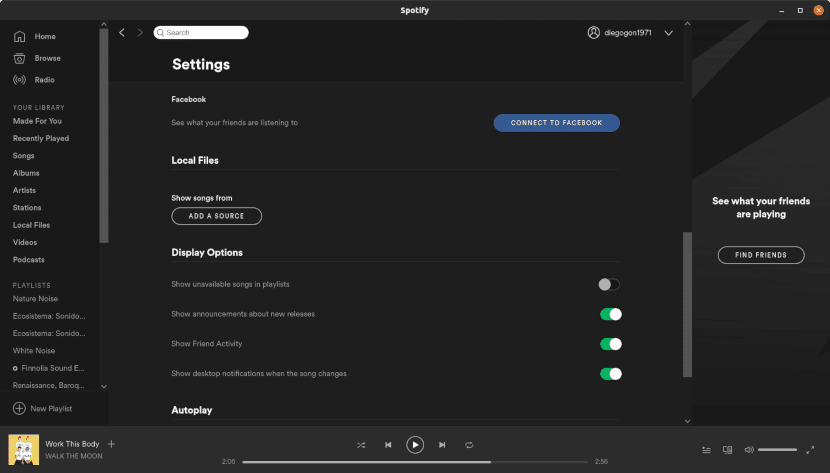
Klient Spotify tiež umožňuje prehrávať zvukové súbory uložené na našich zariadeniach
Väčšina distribúcií systému Linux zvyčajne obsahuje programy v rámci svojej bežnej inštalácie. V tomto príspevku Analyzujeme alternatívy k aplikáciám predinštalovaným systémom Ubuntu.
Máme na mysli softvér, ako je kancelársky balík LibreOffice, správca zvukových zbierok Rhythmbox alebo prehliadač Firefox.
Dohodnime sa, že ideálna linuxová distribúcia je to ako nos. Každý ho má. Tento príspevok nepíšem, pretože spomínané aplikácie sú zlé. Ja len radšej používam iné.
Rhythmbox
Rhythmbox je a úplný správca zvukových zbierok. Zahŕňa to hudbu uloženú na našom pevnom disku, ako aj stiahnuté epizódy podcastov a rozhlasové programy.
Značky je možné priradiť a vyhľadať pomocou rôznych filtrov.
Alternatívy pre Rhythmbox.
V mojom prípade ukladanie hudby na pevný disk pomocou streamovacích služieb nemá veľký zmysel. Dnes je možné ich všetky použiť v prehliadači a Klient Spotify pre Linux umožňuje prehrávať lokálne uloženú hudbu.
Pre milovníkov hudby to však nie je dobré riešenie. Streamovacie služby môžu vymazať disky z ich katalógu a zoznamy skladieb obmedzujú počet skladieb, ktoré je možné uložiť. V inom blogu sa niekto sťažoval, že nemôže mať vo svojej knižnici viac ako 10000 XNUMX tém.
Ak chcete, aby aplikácia pracovala lokálne s vašimi vlastnými súbormi, pozrite sa na článok Pablinuxu na Banshee.
Firefox
Citujúc Linusa Torvaldsa, môžeme povedať, že „vyznávam technológie nad politikou.“ A podľa jeho mailovej konferencie a jeho blogu Nadácia Mozilla Foundation sa javí ako privilegovaná politická korektnosť pred vývojom najlepšieho prehliadača.
Okrem toho, vykresľovací modul Blink sa stal de facto štandardom pre tieto typy programov a my už vieme, že weboví dizajnéri veľmi rešpektujú zákon. Zákona najmenšieho úsilia.
Blink koniec koncov používajú Chrome, Brave, Opera, Vivaldi a Edge.
Alternatívy k Firefoxu
Niektorí si myslia, že ak budete prechádzať webovú stránku spoločnosti Olympus, je najlepšie použiť prehliadač Zeus. Google Chrome má podporu systému Linux a váš prehliadač sa bez problémov integruje s webovými službami spoločnosti. Pokiaľ ide o mňa, nestrávil som roky trápením sa s kvázi monopolom spoločnosti Microsoft, aby som ho zmenil na Google.
V rámci komunity Linux je najpopulárnejšou možnosťou Chromium. Tento prehliadač s otvoreným zdrojovým kódom je základom prehliadača Google Chrome, nezahŕňa však vlastnícke komponenty. Pretože vždy skončím s inštaláciou týchto patentovaných komponentov, inštalácia Chromium by bola rovnaká ako inštalácia Chromu.
Chromium nájdete v úložiskách preferovanej distribúcie.
Skláňam sa k Statočný Tento prehliadač vyvinul Brendan Eich. Eich je vynálezcom Javascriptu a bol zodpovedný za nové funkcie prehliadača Firefox v jeho najinovatívnejšej fáze.
statočný Je tiež založený na Blink, obsahuje blokovač reklám, inhibítor prehľadávania, klienta torrentu a integráciu so sieťou Tor. Vyvíja tiež systém, pomocou ktorého môžu používatelia odmeňovať tvorcov obsahu, ktorí sa im páčia, pomocou virtuálnej peňaženky.
Prevodovka
Táto aplikácia na stiahnutie torrentu cvykonávať svoju úlohu primerane. Najradšej však používam nástroj, ktorý má viac funkcií.
Alternatívy k prenosu
qBittorrent umožňuje vyhľadávať rôzne sledovače zadarmo a platene (pridaním odkazov) nastavte priority sťahovania a ktoré sektory sa stiahnu ako prvé. Tiež môžete si vytvoriť vlastné torrenty, ktoré chcete zdieľať.
Program nájdeme v úložiskách hlavných distribúcií Linuxu.
Za posledných pár mesiacov sa mi veľmi páčilo WebTorrent Desktop. Tento program pracuje s torrentovými protokolmi aj s WebRTC a umožňuje ukážku súborov v prehrávači nainštalovanom v počítači a ich prenos do zariadení AirPlay, Chromecast a DLNA.
LibreOffice
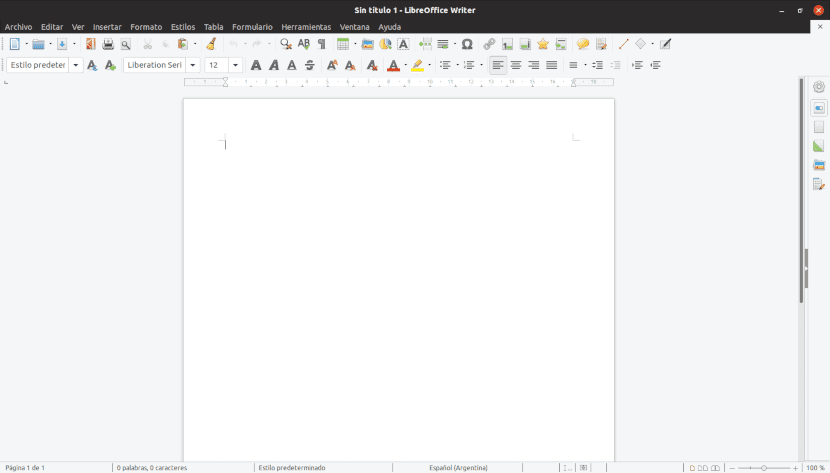
Moje ťažkosti s videním užívateľského rozhrania LibreOffice ma nútia uprednostňovať iné alternatívy.
Aby ste tejto časti porozumeli, musíte vedieť dve veci; Som veľmi krátkozraký a používam Linux, pretože ho používam rád, nie z filozofických alebo ideologických dôvodov.
Sledujem vývoj LibreOffice, odkedy sa skupina vývojárov rozdelila od komunity OpenOffice. Uznávam nesmiernu prácu, ktorú urobili, keď nám používateľom systému Linux poskytli kancelársky balík profesionálnej kvality.
ale, s týmto používateľským rozhraním nemôžem pracovať. Je to pre mňa nemožné. Dobre, viem, že môžem zmeniť tému pracovnej plochy na vysoko kontrastnú, zväčšiť písmo a ďalšie spôsoby, ako ju sprístupniť. Pravdepodobne by som mal problém urobiť to, ak by LibreOffice umožňoval prácu na rôznych zariadeniach, ale Nemá mobilnú aplikáciu. A to je vlastnosť, ktorej sa neviem vzdať.
Alternatívy pre LibreOffice
Tie, ktoré majú aplikácie pre mobil aj pre Linux jeho Kancelária slobodného výrobcu a jeho platenú verziu Softmaker Office.
Tieto kancelárske balíčky umožňujú vyberať medzi rôznymi typmi používateľského rozhrania (niektoré s tmavým pozadím). Obaja majú natívna podpora pre proprietárne formáty spoločnosti Microsoft a povoliť export do pdf a epub.
Ako som už spomínal v inom príspevku, používam aj online verziu Microsoft Office a Google Docs, ktoré perfektne fungujú s prehliadačom Brave.
Softvérové centrum GNOME
Nenávideli ste niekedy predstavenie z celej duše?
V mojom prípade to tak je Softvérové centrum GNOME, Vyskúšal som to na Ubuntu aj Fedore a nikdy som nemal dôvod meniť svoj názor. Keď vyhľadávač funguje, nie vždy vám umožní nájsť požadovanú aplikáciu aj keď úplne dobre viete, že je v úložiskách.
Vývojári GNOME tvrdia, že opravili problémy vo verzii 3.22 pracovnej plochy. Je to možné, som s vývojovou verziou Ubuntu 19.04 a už pár dní funguje primerane dobre. Vždy však mám po ruke starého priateľa.
Alternatívy k softvérovému centru GNOME
El Synaptický správca balíkov Nie je to pekné, ale je to užitočné. Okrem tohoto nájsť balíčky podľa položky alebo podľa názvu vám to umožňuje prístup k správcovi úložiska ich pridať alebo odstrániť. Synaptické iZistite, aké ďalšie balíčky potrebujete nainštalujte a ak existuje závislosti, ktoré nie sú splnené.
Program je v úložiskách Debianu. Môžete ho nainštalovať pomocou:
sudo apt install synaptic
Inak inštalujem čoraz viac balíkov pomocou prasknutie y Flatpak.